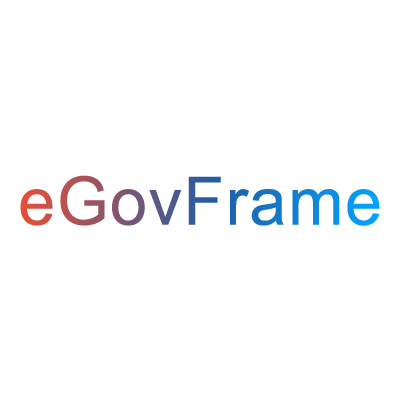
사실 tomcat과 svn에 관한 내용은 이미 머리에 들어있어서 굳이 안 쓰고 싶었다. 근데 어제 인텔리제이 설치 후 프로젝트를 만지는 과정에서 실수로 진행하고 있던 프로젝트를 날려버렸다...

내일 출근 전에는 플젝 세팅을 해야하기에 이렇게 정리하게 되었다. tomcat은 기존 포스트 앞에서도 많은 언급이 있었지만 해당 연동방법은 설명이 없었어서 한번에 정리하려고 한다.
SVN
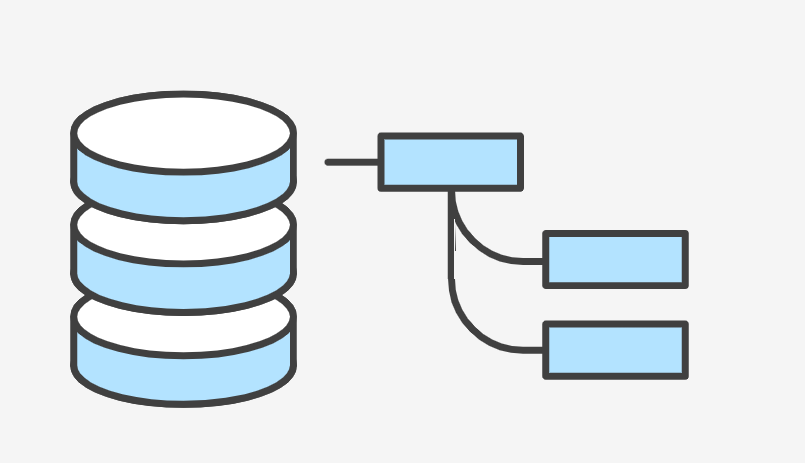
SVN 이란?
SVN은 SubVersion의 줄임말로 중앙집중관리식 형상관리 소스 관리 툴이다.
로컬 pc에서 커밋 시 중앙 저장소에 바로 반영되는 방식으로, 개발자들이 각자의 영역에서 작업한 소스를 중앙에서 관리할 수 있게 해주는 도구이다.
SVN 필요성
- 기존의 파일 시스템 공유 등으로 문제 발생 시 복구
- 프로젝트 진행 중 과거의 특정 시점으로 돌아가야 하는 경우
- 여러 사람이 같은 프로젝트에 참여할 경우, 수정한 부분을 팀원 전체가 동기화하는 과정을 자동화
- 소스 코드의 변경 사항을 추적
- 대규모 수정 작업을 더욱 안전하게 진행
- 마이너 버전(branch)로 프로젝트에 영향을 최소화하면서 새로운 부분을 개발
SVN 장점과 단점
장점
- 원자적 커밋을 지원하므로 다른 사용자의 커밋과 엉키지 않음. 실패 시 롤백 가능
- 파일과 디렉토리의 삭제, 이동, 이름 변경, 복사 지원
- 소스파일 이외에 이진 파일(텍스트파일이 아닌, 컴퓨터 파일)도 효율적으로 저장 가능
- 디렉터리도 버전 관리를 할 수 있다.
- 저장소의 크기에 상관없이 일정한 시간 안에 가지치기나 태그를 할 수 있다.
- 처리 속도가 상대적으로 빠르다.
단점
- 소스코드는 merge(병합)이 가능하지만 이진파일은 어느 한쪽을 버릴 수밖에 없다.
- 개별 개발자만의 개발 이력을 가질 수 없다.
- .svn 디렉터리로 인해 저장소가 다소 지저분한 느낌을 준다.
- 잦은 커밋으로 인해 리비전 번호가 크게 증가할 수 있다.
- 충돌이 일어날 확률이 높다.
SVN 용어 정리
CheckOut : 저장소에서 최신 버전의 소스코드를 최초로 받아오는 것
Update : 로컬 저장소에 있는 파일들을 저장소의 최신 버전으로 받아오기
Commit : 로컬 저장소의 변경된 내용을 서버로 전송
Merge : 내가 작업한 부분과 다른 사람이 작업한 부분을 병합한다.
Repository : 프로젝트 파일 및 변경 정보가 저장되는 장소
Revision : 수정 후 Commit 하면 숫자가 증가
Import : 빈 Repository에 맨 처음 파일을 채우는 것
Export : 버전 관리 파일들을 뺸 순수 파일만 빼내는 것
Revert : 로컬 저장소의 내용을 이전 상태로 돌림
Add : 버전 관리 대상으로 파일 등록
Shelve : 로컬 작업 내용을 잠시 백업
Trunk : 개발 소스를 commit 했을 때 개발 소스가 모이는 곳
Branch : trunk에서 분리/복사한 소스로 버전별 배포판을 만들거나 trunk와 별도로 운영환경을 위한 안정화된 소스 관리 목적으로 사용
Tag : 버전 별로 소스코드를 따로 관리하는 공간
egovframework + SVN 연동
- 프로젝트 우측 상단의 [Open PersPective] 클릭

- 나오는 팝업창에서 [SVN Repository Exploring] 선택 후 [Open]
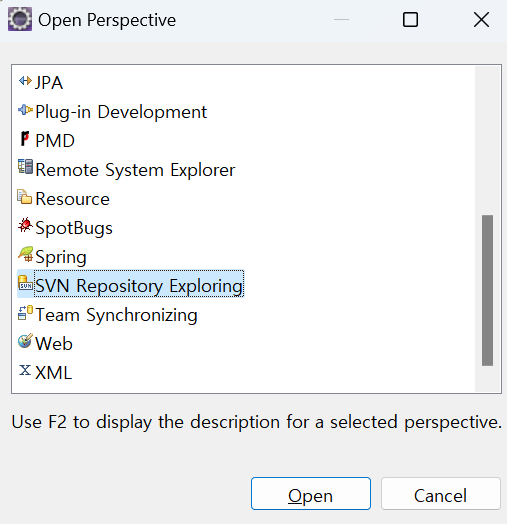
- 좌측에 SVN 영역이 생기는데 [New Repository Location] 아이콘을 선택하고, 나오는 팝업창에 해당하는 정보 입력 후 finish 버튼 클릭 (URL 영역은 SVN://ip, Authentication 영역은 해당 SVN서버에 등록된 계정)
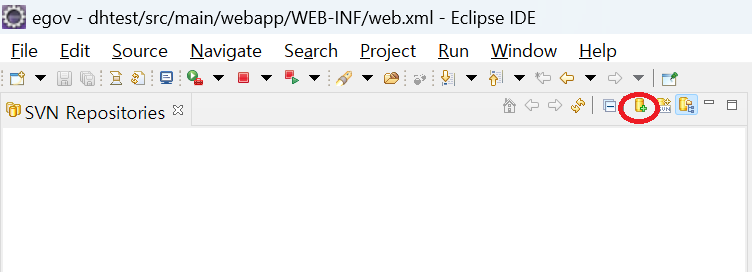
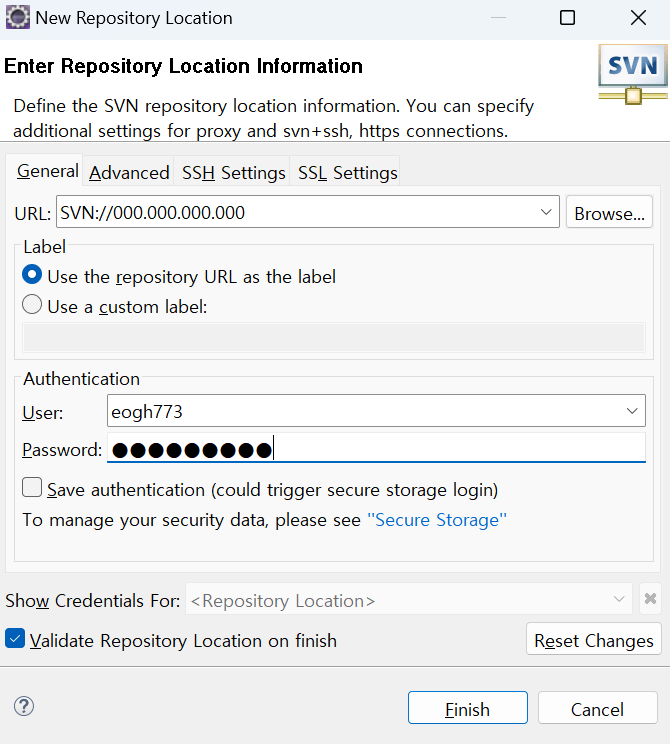
- 그러면 아래와 같이 SVN 레파지토리가 생성되는데 이때 우클릭을 통해 하위 메뉴를 열고 [Check out]을 선택하면 내 작업 패키지로 해당 SVN 파일들을 가지고 올 수 있다.
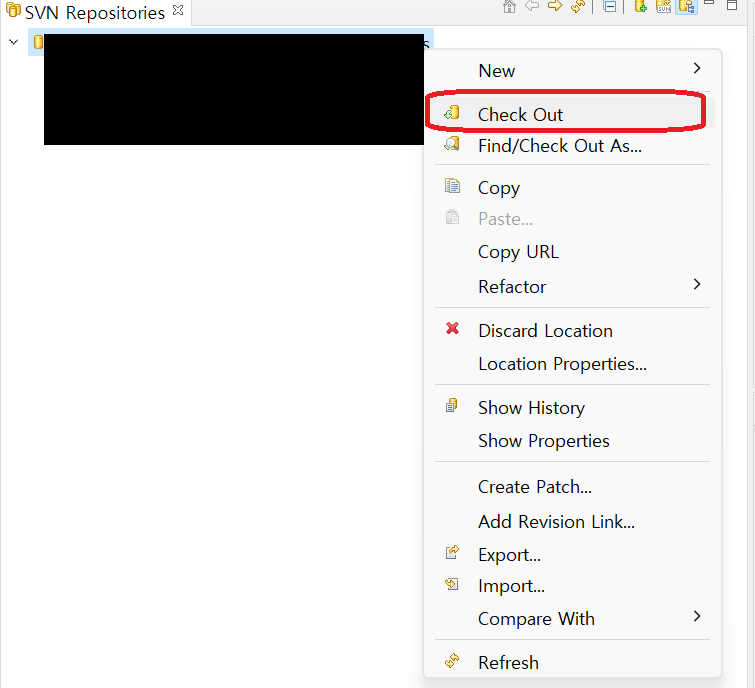
TOMCAT
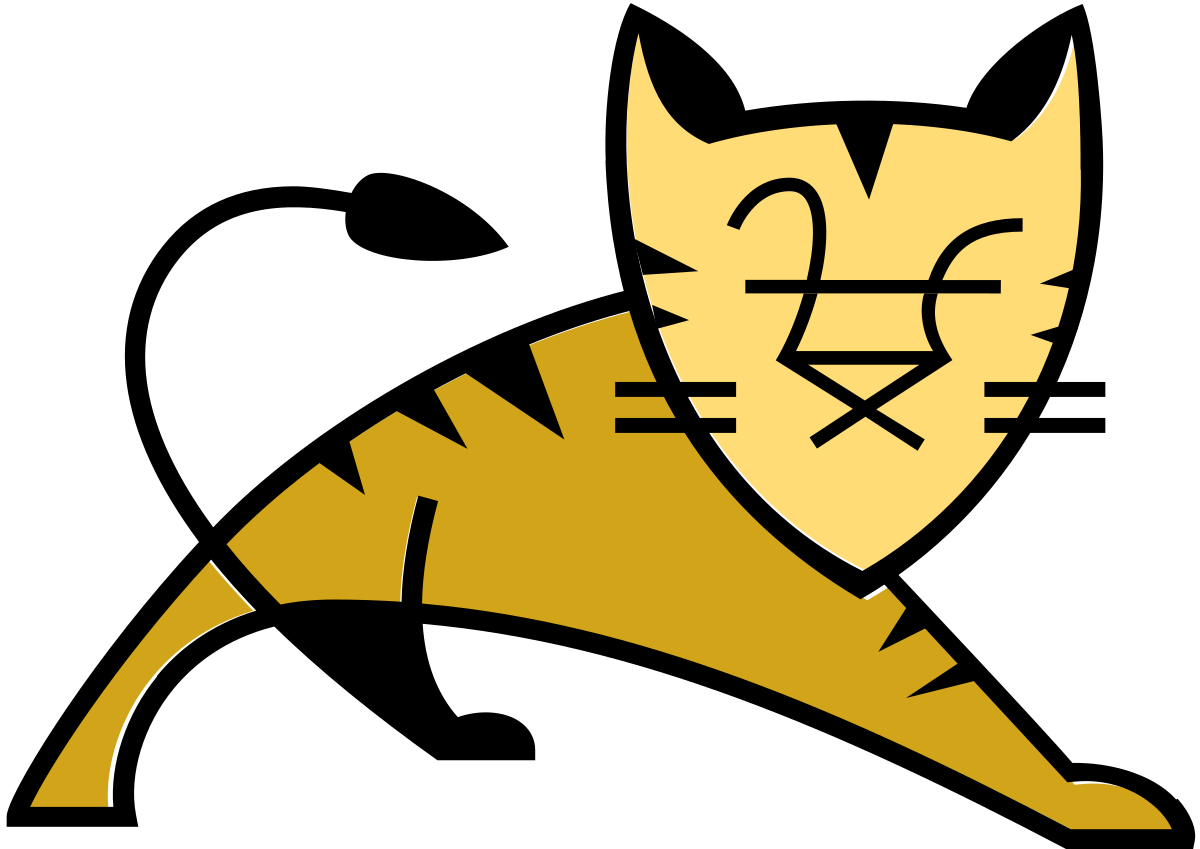
Tomcat 이란?
dynamic(동적)인 웹을 만들기 위한 웹 컨테이너, 서블릿 컨테이너라고 불리며, 웹서버에서 정적으로 처리해야할 데이터를 제외한 JSP, ASP, PHP 등은 웹 컨테이너(톰캣)에게 전달한다.
Tomcat 특징
- 컨테이너, 웹 컨테이너, 서블릿 컨테이너라고 부름
- JSP,서블릿처리,HTTP요청 수신 및 응답
- 아파치만 쓰면 정적인 웹페이지만 처리하므로 처리속도가 매우 빠르고 안정적이다.
- 하지만 톰캣(WAS)를 쓰면 동적인 데이터 처리가 가능하다. DB연결,데이터 조작, 다른 응용프로그램과 상호 작용이 가능하다. 톰캣은 8080포트로 처리한다.
Tomcat 연동 방법
- apache tomcat 공식 사이트 접속해서 OS에 맞는 버전과 파일을 다운로드
(URL : https://tomcat.apache.org/download-90.cgi , version : 9.0)

- 다운 받은 tomcat 파일을 확인하고, eclipse-server 텝의 해당 부분을 클릭


- 이후 New Server 팝업이 나오는데 검색창에 tomcat 을 검색하고 해당하는 버전을 선택하고 Next
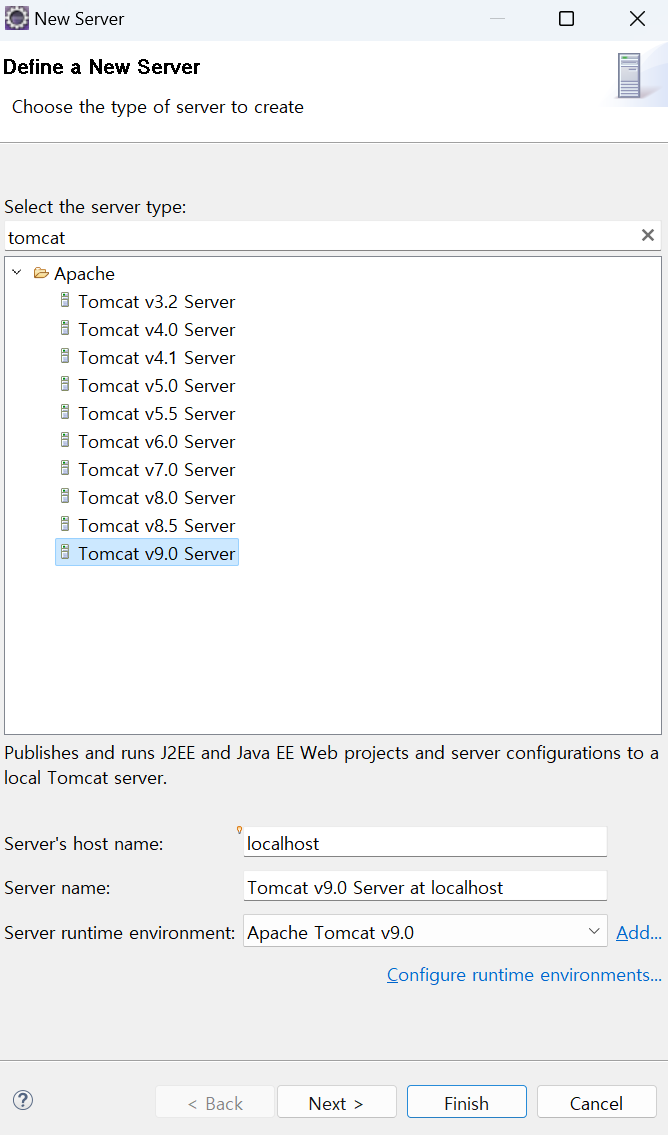
- 다음은 tomcat에 올라갈 프로젝트를 선택하고 [add] 버튼을 눌러 Configured에 등록하고 Finish 버튼 클릭
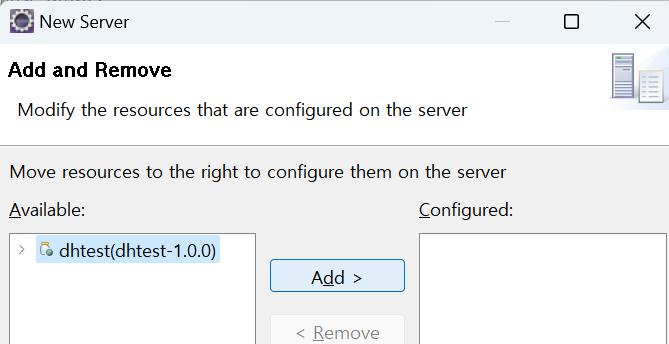
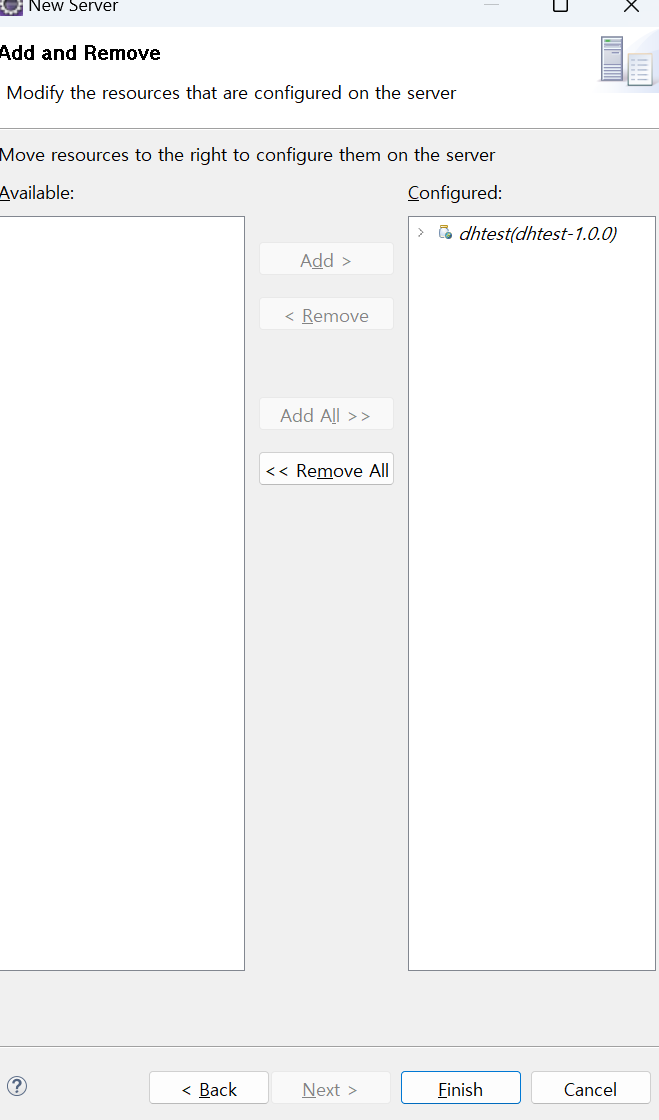
- 그러면 다음과 같이 정상적으로 tomcat이 등록된 것을 알 수 있다! 실행 후 프로젝트가 정상적으로 나온다면 완료!

사실 이번 글은 쓰면서 좀 지루했다. 정말 사용자 메뉴얼 같은 느낌...나중에 깊게 다루게 된다면 보완해서 글을 정리하도록 하겠다. 왜냐면 지금 퇴근해서 너무 피곤하다...과제도 밀려있다...😂
